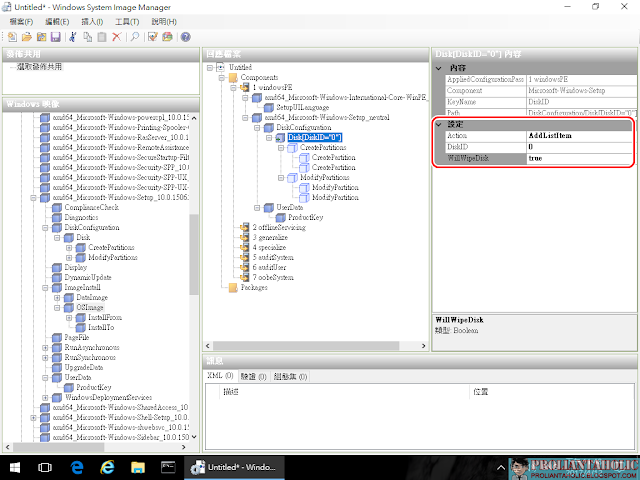PART I 準備工作
PART II 瞭解Windows 10安裝過程
PART III 製作自動安裝回應檔案
PART IV 如何使用
PART V 關閉[SMB 1.0/CIFS 檔案共用支援]功能
PART VI 使用DiskPart建立磁碟分割
PART VII 不要預留[保留的儲存空間]
PART VIII 指定電腦名稱與加入網域
PART IX 彈性搭配批次檔使用
PART Max 懶人包
瞭解了安裝Windows 10時在各階段需要做的事情, 接下來回到在Part I安裝好的Windows系統映像管理員. 類別目錄檔產生後就可以開始建立回應檔案.
展開左下角Windows 映像裡面的Components, 因為是要製作給64位元的Windows 10安裝用, 記得要選取amd64開頭的元件, 而非wow64或是x86開頭的.
首先針對[windowsPE]階段要處理的事項:
- 選擇語言, 時間貨幣格式, 鍵盤輸入法
- 輸入產品金鑰
- 選取作業系統版本
- 接受授權條款
- 配置並選取安裝Windows的磁碟空間
在Components處找尋[amd64_Microsoft-Windows-International-Core-WinPE]
按滑鼠右鍵選擇[將設定新增至 Pass 1 windowsPE]
按照下圖在右邊的內容設定中輸入相關的設定值:
[接受授權條款]
[輸入產品金鑰]
在Components處找尋[amd64_Microsoft-Windows-Setup], 選取並展開
在[UserData]底下的[ProductKey]上按滑鼠右鍵選擇[將設定新增至 Pass 1 windowsPE]
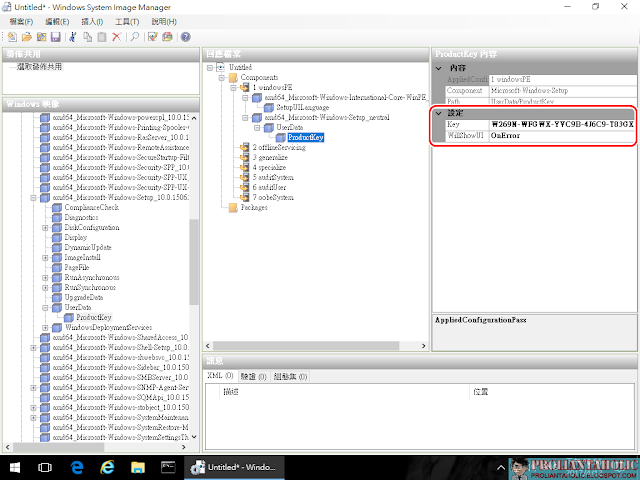 |
| 自動安裝回應檔案裡面如果沒有產品金鑰會安裝失敗, 所以先使用Windows 10專業版[KMS用戶端安裝識別碼, KMS Client Setup Keys]來安裝 |
[配置並選取安裝Windows的磁碟空間]
在Components處找尋[amd64_Microsoft-Windows-Setup], 選取並展開
在[DiskConfiguration]上按滑鼠右鍵選擇[將設定新增至 Pass 1 windowsPE]
在[DiskConfiguration]上按滑鼠右鍵選擇[插入新的Disk]
[CreatePartitions]跟[ModifyPartitions]也比照辦理. (各新增兩個)
依照我測試的結果, 手動安裝Windows時, 安裝程式會建立兩個partitions.
第一個partition是500 MB, 第二個partition則是用掉剩餘空間.
按照下圖在右邊的內容設定中輸入相關的設定值:
[選取作業系統版本]
在Components處找尋[amd64_Microsoft-Windows-Setup], 選取並展開
在[ImageInstall]底下的[OSImage]上按滑鼠右鍵選擇[將設定新增至 Pass 1 windowsPE]
在[InstallFrom]上按滑鼠右鍵選擇[插入新的MetaData]
在[Credentials]上按滑鼠右鍵選擇[刪除]
按照下圖在右邊的內容設定中輸入相關的設定值:
* Windows安裝程式中所顯示的
* 用DISM查看install.wim (例如: Dism /Get-ImageInfo /ImageFile:C:\install.wim)
* 用Windows系統映像管理員打開install.wim時所顯示的
進行到這裡[windowsPE]階段的設定已經完成, 先儲存並驗證回應檔案有無錯誤, 將檔案名稱設定為autounattend.xml
此時的autounattend.xml應該類似這樣:
1 2 3 4 5 6 7 8 9 10 11 12 13 14 15 16 17 18 19 20 21 22 23 24 25 26 27 28 29 30 31 32 33 34 35 36 37 38 39 40 41 42 43 44 45 46 47 48 49 50 51 52 53 54 55 56 57 58 59 60 61 62 63 64 65 66 67 68 69 70 71 | <?xml version="1.0" encoding="utf-8"?> <unattend xmlns="urn:schemas-microsoft-com:unattend"> <!-- By Proliantaholic https://proliantaholic.blogspot.com --> <settings pass="windowsPE"> <component name="Microsoft-Windows-International-Core-WinPE" processorArchitecture="amd64" publicKeyToken="31bf3856ad364e35" language="neutral" versionScope="nonSxS" xmlns:wcm="http://schemas.microsoft.com/WMIConfig/2002/State" xmlns:xsi="http://www.w3.org/2001/XMLSchema-instance"> <SetupUILanguage> <UILanguage>zh-TW</UILanguage> </SetupUILanguage> <InputLocale>zh-TW</InputLocale> <SystemLocale>zh-TW</SystemLocale> <UILanguage>zh-TW</UILanguage> </component> <component name="Microsoft-Windows-Setup" processorArchitecture="amd64" publicKeyToken="31bf3856ad364e35" language="neutral" versionScope="nonSxS" xmlns:wcm="http://schemas.microsoft.com/WMIConfig/2002/State" xmlns:xsi="http://www.w3.org/2001/XMLSchema-instance"> <UserData> <ProductKey> <Key>W269N-WFGWX-YVC9B-4J6C9-T83GX</Key> <WillShowUI>OnError</WillShowUI> </ProductKey> <AcceptEula>true</AcceptEula> </UserData> <DiskConfiguration> <Disk wcm:action="add"> <CreatePartitions> <CreatePartition wcm:action="add"> <Order>1</Order> <Size>500</Size> <Type>Primary</Type> </CreatePartition> <CreatePartition wcm:action="add"> <Extend>true</Extend> <Order>2</Order> <Type>Primary</Type> </CreatePartition> </CreatePartitions> <ModifyPartitions> <ModifyPartition wcm:action="add"> <Active>true</Active> <Format>NTFS</Format> <Label>系統保留</Label> <Order>1</Order> <PartitionID>1</PartitionID> </ModifyPartition> <ModifyPartition wcm:action="add"> <Format>NTFS</Format> <Letter>C</Letter> <Order>2</Order> <PartitionID>2</PartitionID> </ModifyPartition> </ModifyPartitions> <DiskID>0</DiskID> <WillWipeDisk>true</WillWipeDisk> </Disk> <WillShowUI>OnError</WillShowUI> </DiskConfiguration> <ImageInstall> <OSImage> <InstallFrom> <MetaData wcm:action="add"> <Key>/IMAGE/DISPLAYNAME</Key> <Value>Windows 10 Pro</Value> </MetaData> </InstallFrom> <InstallTo> <DiskID>0</DiskID> <PartitionID>2</PartitionID> </InstallTo> </OSImage> </ImageInstall> </component> </settings> </unattend> |
建議可以先依照PART IV的方法測試看看有沒有問題後再繼續, 如果一切正常的話, Windows 10安裝程式應該會停在這個畫面:
再來處理[oobeSystem]階段:
- 選擇區域
- 選擇鍵盤配置
- 設定帳號 (本地帳號)
- 新增使用者
- 建立密碼
- 隱私設定
[選擇鍵盤配置]
在Components處找尋[amd64_Microsoft-Windows-International-Core]
按滑鼠右鍵選擇[將設定新增至 Pass 7 oobeSystem]
按照下圖在右邊的內容設定中輸入相關的設定值:
[設定帳號 (本地帳號)]
[新增使用者]
[建立密碼]
在Components處找尋[amd64_Microsoft-Windows-Shell-Setup], 選取並展開
在[UserAccounts]底下的[LocalAccounts]上按滑鼠右鍵選擇[將設定新增至 Pass 7 oobeSystem]
在[LocalAccounts]上按滑鼠右鍵選擇[插入新的LocalAccount]
按照下圖在右邊的內容設定中輸入相關的設定值:
這樣會新增一個名為admin的帳號, 屬於Administrators群組, 密碼是password
在輸入密碼前先點選[工具], 看看[隱藏敏感資料]是否有打勾, 這樣才不會將密碼以明碼方式寫入回應檔案.
儲存回應檔案時密碼就會被編碼, 下次再用Windows系統映像管理員打開時就部會看到明碼了.
[隱私設定]
在Components處找尋[amd64_Microsoft-Windows-Shell-Setup], 選取並展開
在[OOBE]上按滑鼠右鍵選擇[將設定新增至 Pass 7 oobeSystem]
按照下圖在右邊的內容設定中輸入相關的設定值:
我不喜歡[隱私設定][位置]那類資訊預設都是開啟, 所以我把[ProtectYourPC]設定為3, 預設值應該是1.
驗證回應檔案, 儲存回應檔案(autounattend.xml), 製作自動安裝回應檔案完成.
參考資料:
繼續閱讀:
PART IV 如何使用